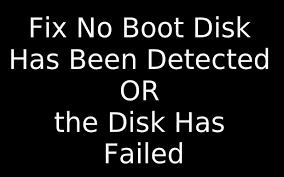
이 오류 메시지를 해결하는 방법? 우리는 당신에게 말한다. 이 문제를 해결하기위한 솔루션을 알아 보려면 계속 읽으십시오:
수정 1 : 하드 드라이브 또는 SSD가 올바르게 연결되어 있는지 확인
하드 드라이브 / SSD와 컴퓨터의 연결이 올바르지 않으면 시스템이 액세스하여 부팅 정보를받을 수 없습니다. 오류 메시지가 나타납니다. 따라서 컴퓨터 케이스를 열고 시스템에서 드라이브를 분리하고 모든 연결 및 포트를 청소 한 다음 드라이브를 시스템에 다시 연결하십시오. 연결부가 올바르게 장착되었는지 확인하십시오. 이제 컴퓨터를 부팅하고 문제가 있는지 확인하십시오.
수정 2 : 드라이브에 오류가 있는지 확인
이 오류는 부팅 디스크에 오류가 발생했음을 나타내는 SSD 또는 하드 드라이브 오류로 인한 것일 수 있습니다. 이를 확인하려면 드라이브를 이미 부팅 된 다른 컴퓨터에 연결하고 내용에 액세스 할 수 있는지 확인하십시오.
수정 3 : Windows 새로 설치
위의 방법으로 문제가 해결되지 않으면 컴퓨터의 부팅 디스크에 오류가 발생하지 않았지만 운영 체제 또는 부팅 디스크에 포함 된 부팅 정보가 지워질 수 있음을 의미합니다. 이 경우 가장 좋은 해결책은 Windows를 처음부터 새로 설치하는 것입니다. 그러나 Windows를 새로 설치하면 데이터가 손실 될 수 있으므로주의하십시오.
메모: 이 문서에서는 계속 진행할 수 있도록 오류를 수정하는 몇 가지 솔루션을 제공합니다 해결됨: 디스크 검사 실패 – Windows에서 디스크에 액세스할 수 없습니다.
. 자세히 알아보려면 계속 읽어보세요.
새로 설치 한 후 데이터를 잃어버린 경우이 Windows 복구 도구를 사용하여 파일을 복구 할 수 있습니다. 도움이됩니다 감지 할 수없는 하드 드라이브에서 데이터를 검색, 액세스 할 수없는 드라이브, 포맷 된 드라이브 등. 뿐만 아니라 손상, 손상 또는 다시 포맷 된 파티션의 파일도 쉽게 복구 할 수 있습니다. 또한 지원 RAID 데이터 복구, 재 파티셔닝 후 파일 복구, RAW 드라이브 복구 등.